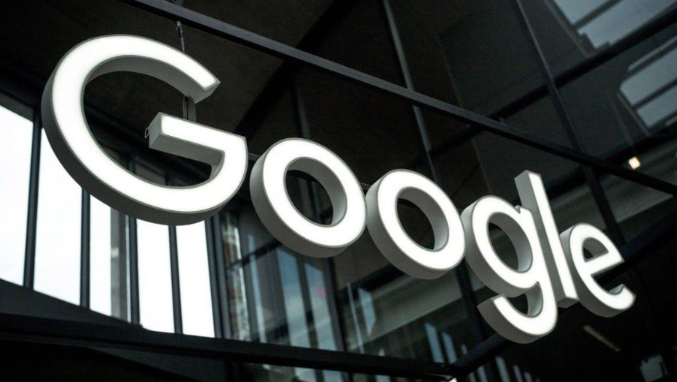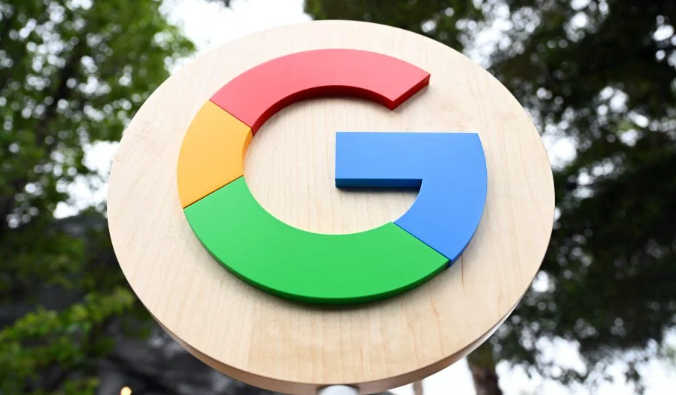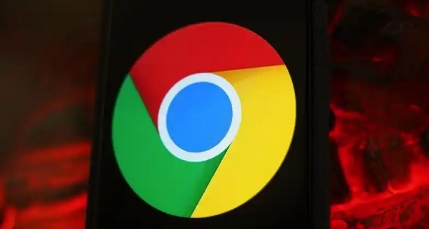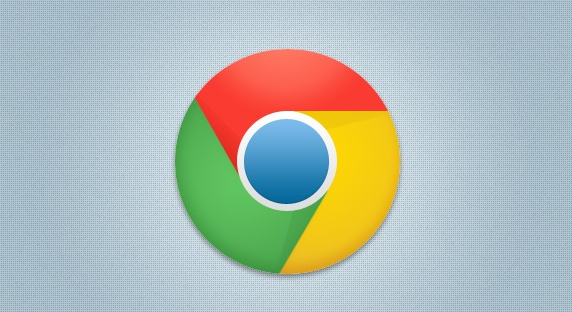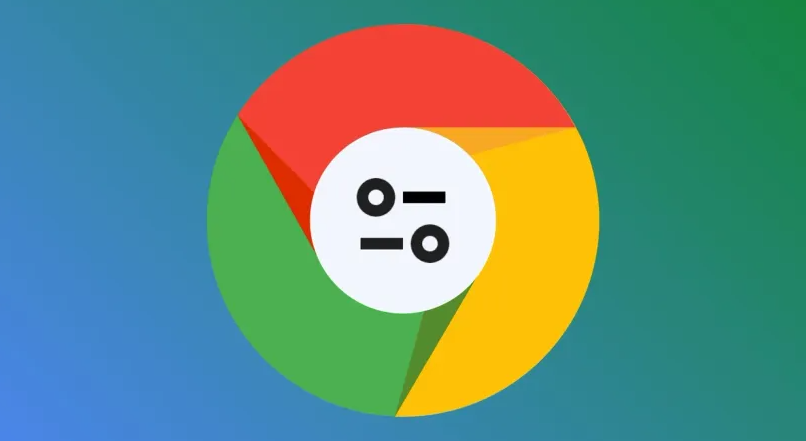详情介绍
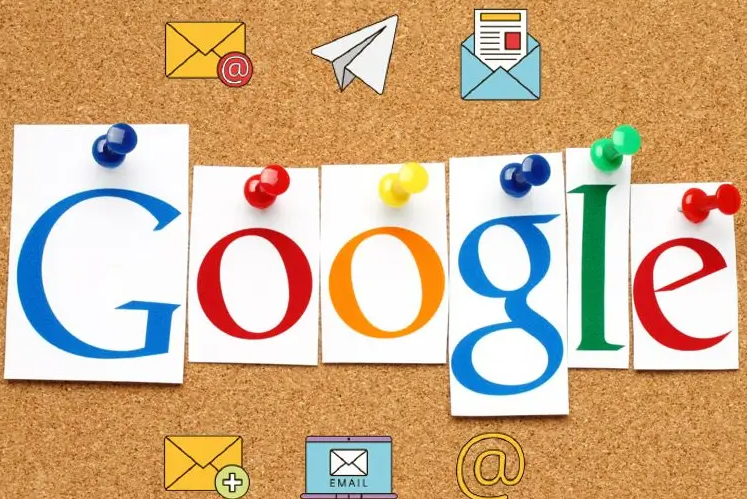
在 Chrome 浏览器的扩展开发中,为扩展添加右键菜单功能可以极大地提升用户体验,使用户能够更便捷地与扩展进行交互。下面将详细介绍如何在 Chrome 扩展中实现这一功能。
一、准备工作
首先,确保你已经创建了一个基本的 Chrome 扩展项目结构。这通常包括一个 `manifest.json` 文件,它是扩展的配置文件,以及一些必要的 HTML、CSS 和 JavaScript 文件来构建扩展的用户界面和逻辑。
二、修改 manifest.json 文件
1. 打开 `manifest.json` 文件。
2. 在 `"permissions"` 数组中添加 `"contextMenus"` 权限。这将允许扩展访问右键菜单相关的 API。例如:
json
{
"name": "My Extension",
"version": "1.0",
"permissions": [
"contextMenus"
],
...
}
三、使用 chrome.contextMenus API
1. 创建右键菜单项
- 在你的 JavaScript 文件中(通常是 `background.js`),使用 `chrome.contextMenus.create` 方法来创建右键菜单项。例如:
javascript
chrome.contextMenus.create({
id: "myContextMenu",
title: "My Right-Click Menu Item",
contexts: ["all"]
});
这里,`id` 是菜单项的唯一标识符,`title` 是显示在右键菜单中的文本,`contexts` 数组指定了菜单项出现的上下文,`"all"` 表示在所有页面上都显示该菜单项。
2. 为右键菜单项添加点击事件处理程序
- 当用户点击右键菜单项时,你需要执行一些操作。可以使用 `chrome.contextMenus.onClicked.addListener` 方法来添加点击事件的监听器。例如:
javascript
chrome.contextMenus.onClicked.addListener(function(info, tab) {
if (info.menuItemId === "myContextMenu") {
// 在这里执行你想要的操作,例如打开一个新标签页
console.log("Right-click menu item clicked");
chrome.tabs.create({ url: "https://www.example.com" });
}
});
在这个示例中,当用户点击名为 `"myContextMenu"` 的菜单项时,会打开 `https://www.example.com` 网站。
四、测试和调试
1. 完成上述步骤后,重新加载你的 Chrome 扩展。你可以通过在 Chrome 浏览器中打开 `chrome://extensions` 页面,找到你的扩展并点击“重新加载”按钮来实现。
2. 在不同的网页上右键单击,检查是否正确显示了你创建的右键菜单项,并且点击菜单项时是否执行了预期的操作。
3. 如果发现问题,可以查看 Chrome 浏览器的开发者工具(按下 `F12` 键打开)中的控制台,查看是否有任何错误消息或警告,以便进行调试和修复。
通过以上步骤,你就可以成功地在 Chrome 扩展中添加右键菜单功能了。这个功能可以根据你的需求进行进一步的定制和扩展,例如根据不同的页面内容动态创建菜单项、执行不同的操作等,为用户提供更加个性化和便捷的体验。